win10推送一直不下载怎么办 win10系统推送一直不下载解决方法
更新时间:2020-12-30 09:42:30作者:xinxin
在win10系统中,用户都会不定时的接收到微软发送的更新推送,一些有将自动更新功能开启的系统就会进行下载来更新,然而近日有用户发现自己的win10系统在接收到推送之后总是不下载,那么win10推送一直不下载怎么办呢?下面小编就来告诉大家win10系统推送一直不下载解决方法。
具体方法:
1、首先我们需要确认电脑是否开启了Windows Update服务,右键点击桌面左下角的开始按钮,在弹出菜单扣选择“运行”菜单项。
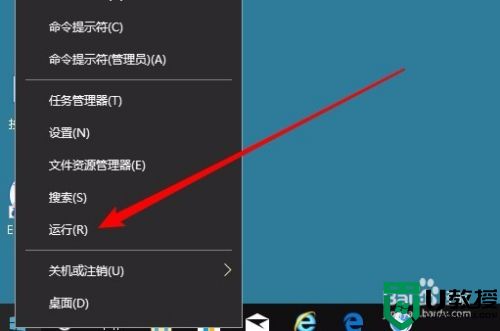
2、在打开的运行窗口中,输入命令serveices.msc,然后点击确定按钮。
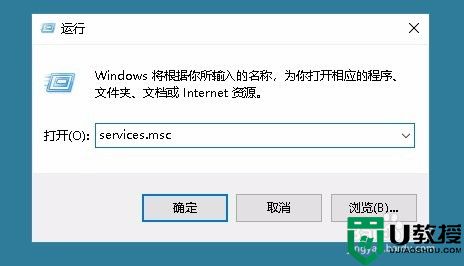
3、在打开的Windows服务窗口中,找到Windows Update服务项。
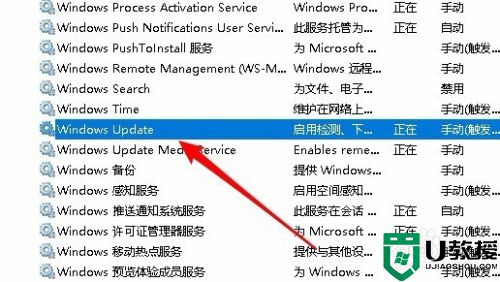
4、双击打开该服务项的编辑窗口,看一下该服务是否运行,如果没有运行的话,点击启动按钮。
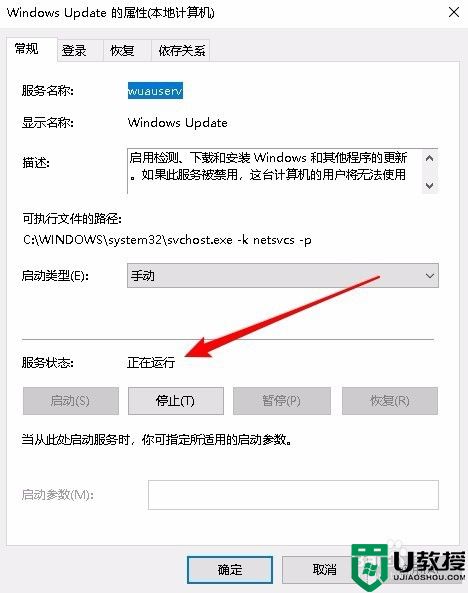
以上就是关于win10系统推送一直不下载解决方法了,有出现这种现象的小伙伴不妨根据小编的方法来解决吧,希望能够对大家有所帮助。
相关教程:
如何升级到win10
win10推送一直不下载怎么办 win10系统推送一直不下载解决方法相关教程
- win10推送后不更新怎么办 win10推送后没更新如何解决
- 怎么获取Win11推送 获取Win11推送方法 系统之家
- win10如何屏蔽360的广告推送 win10屏蔽360广告推送的方法
- w10 收不到更新推送如何解决 win10更新推送无法收到的处理方法
- win10推送后怎么安装 win10接收推送后如何安装
- win10正式版没有推送图标怎么办 win10正式版找不到推送图标如何恢复
- Win10怎么关闭UUP推送方式
- win10系统没有接收到win11升级推送通知怎么办
- windows10更新推送关闭怎么设置 win10如何关闭系统更新提示
- win10没有收到更新推送怎么升级成win11系统
- Win11如何替换dll文件 Win11替换dll文件的方法 系统之家
- Win10系统播放器无法正常运行怎么办 系统之家
- 李斌 蔚来手机进展顺利 一年内要换手机的用户可以等等 系统之家
- 数据显示特斯拉Cybertruck电动皮卡已预订超过160万辆 系统之家
- 小米智能生态新品预热 包括小米首款高性能桌面生产力产品 系统之家
- 微软建议索尼让第一方游戏首发加入 PS Plus 订阅库 从而与 XGP 竞争 系统之家
热门推荐
win10系统教程推荐
- 1 window10投屏步骤 windows10电脑如何投屏
- 2 Win10声音调节不了为什么 Win10无法调节声音的解决方案
- 3 怎样取消win10电脑开机密码 win10取消开机密码的方法步骤
- 4 win10关闭通知弹窗设置方法 win10怎么关闭弹窗通知
- 5 重装win10系统usb失灵怎么办 win10系统重装后usb失灵修复方法
- 6 win10免驱无线网卡无法识别怎么办 win10无法识别无线网卡免驱版处理方法
- 7 修复win10系统蓝屏提示system service exception错误方法
- 8 win10未分配磁盘合并设置方法 win10怎么把两个未分配磁盘合并
- 9 如何提高cf的fps值win10 win10 cf的fps低怎么办
- 10 win10锁屏不显示时间怎么办 win10锁屏没有显示时间处理方法

